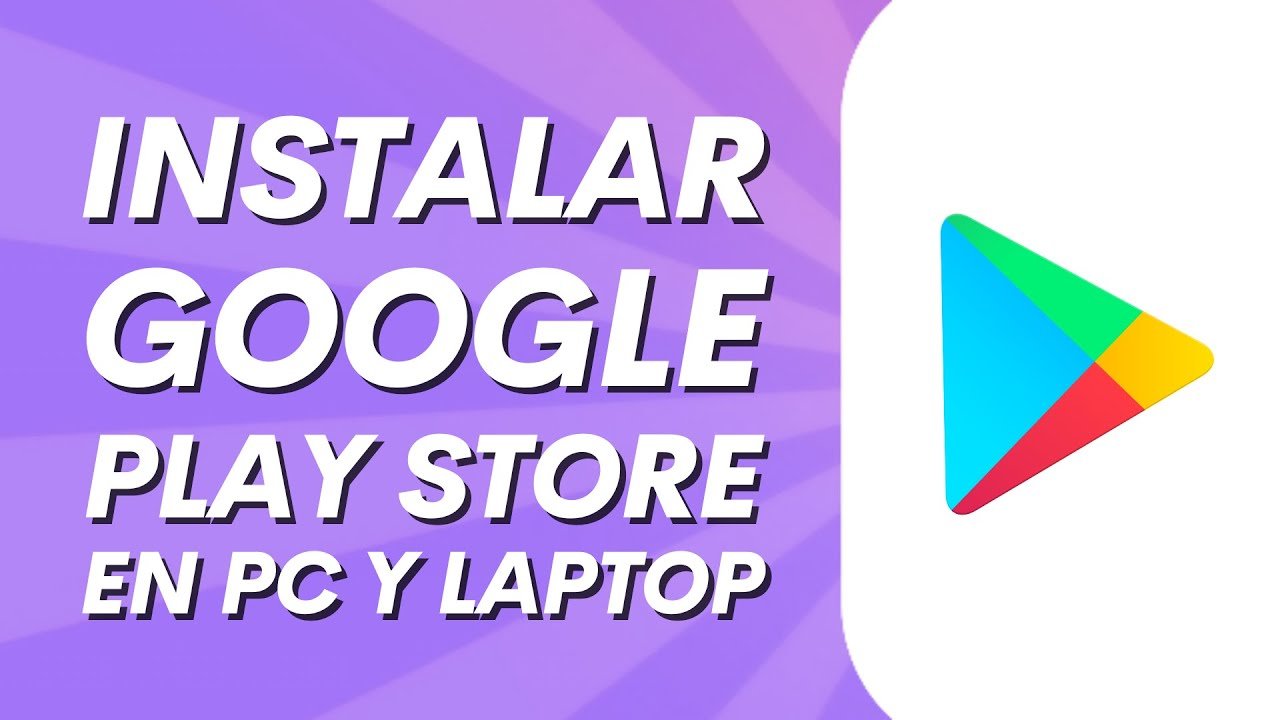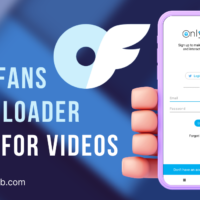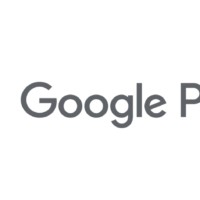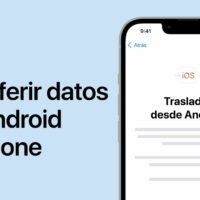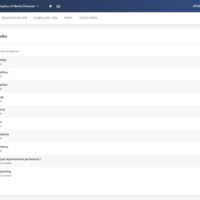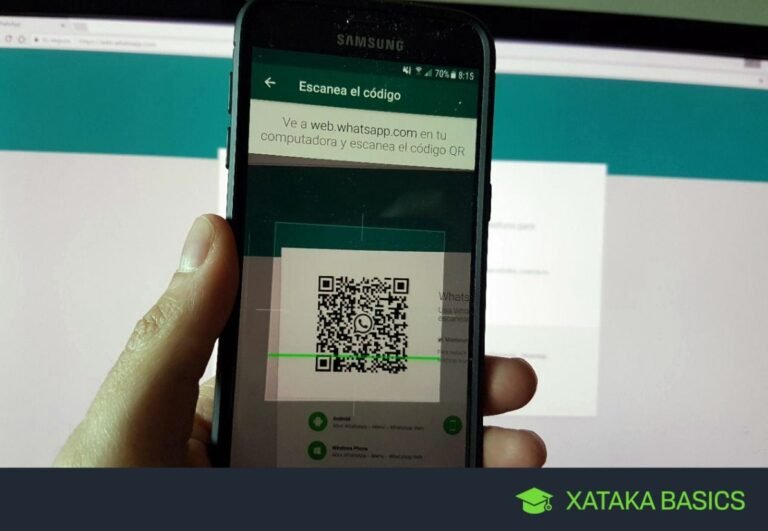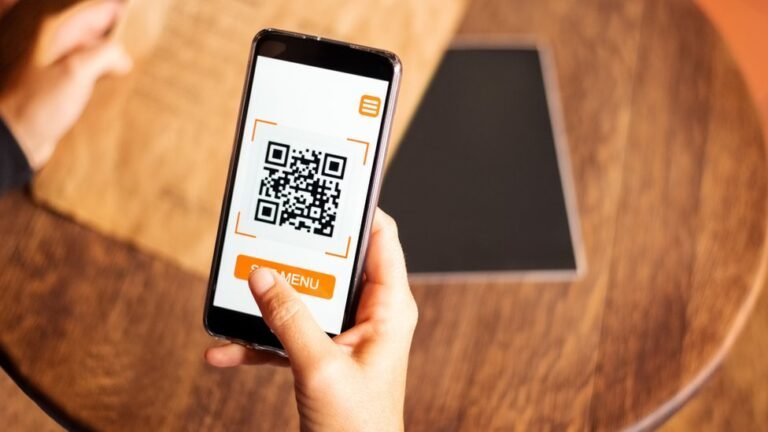Cómo descargar Google Play Store en tu PC fácilmente
✅Descarga e instala Google Play Store en tu PC usando un emulador de Android como BlueStacks o Nox Player. ¡Accede a tus apps favoritas en grande!
Para descargar Google Play Store en tu PC de manera fácil y rápida, necesitas utilizar un emulador de Android. Los emuladores permiten ejecutar aplicaciones de Android en tu computadora como si estuvieras usando un dispositivo móvil. Uno de los emuladores más populares y efectivos es BlueStacks. A continuación, te mostraremos los pasos detallados para instalar Google Play Store en tu PC utilizando BlueStacks.
Te guiaremos paso a paso para que puedas disfrutar de todas las aplicaciones y juegos disponibles en Google Play Store directamente desde tu computadora. Además, te proporcionaremos recomendaciones y consejos útiles para optimizar el rendimiento de las aplicaciones en tu PC. ¡Empecemos!
Pasos para descargar Google Play Store en tu PC
1. Descargar e instalar BlueStacks
El primer paso para tener Google Play Store en tu PC es descargar e instalar un emulador de Android. BlueStacks es una excelente opción debido a su facilidad de uso y compatibilidad con la mayoría de las aplicaciones de Android.
- Ve al sitio web oficial de BlueStacks y descarga la versión más reciente del emulador.
- Una vez descargado el archivo, haz doble clic en él para iniciar el proceso de instalación.
- Sigue las instrucciones en pantalla para completar la instalación. Esto puede tardar unos minutos.
2. Configurar BlueStacks
Después de instalar BlueStacks, es necesario configurarlo para que puedas acceder a Google Play Store.
- Abre BlueStacks una vez que se haya instalado correctamente.
- Inicia sesión con tu cuenta de Google. Si no tienes una, puedes crearla durante el proceso de configuración.
- Configura las opciones iniciales como idioma y sincronización de datos según tus preferencias.
3. Acceder a Google Play Store
Una vez que BlueStacks esté configurado, podrás acceder a Google Play Store de la misma manera que lo haces en tu dispositivo Android.
- En la pantalla principal de BlueStacks, busca el ícono de Google Play Store y haz clic en él.
- Usa la barra de búsqueda para encontrar las aplicaciones y juegos que deseas descargar.
- Haz clic en «Instalar» para descargar e instalar las aplicaciones directamente en BlueStacks.
Consejos para optimizar el uso de Google Play Store en tu PC
Para garantizar que las aplicaciones y juegos funcionen sin problemas en tu PC, te recomendamos seguir estos consejos:
- Mantén BlueStacks y sus controladores actualizados para evitar problemas de compatibilidad.
- Asigna suficiente memoria RAM y recursos de CPU a BlueStacks desde su configuración para mejorar el rendimiento.
- Desactiva aplicaciones y programas innecesarios en tu PC mientras usas BlueStacks para liberar recursos.
Requisitos mínimos del sistema para instalar Google Play Store en tu PC
Para poder instalar Google Play Store en tu PC, es fundamental cumplir con ciertos requisitos mínimos del sistema que garanticen un funcionamiento óptimo de la tienda de aplicaciones en tu ordenador. A continuación, se detallan los aspectos técnicos que tu PC debe cumplir:
- Sistema operativo: Es necesario que tu PC cuente con un sistema operativo compatible, como Windows 7, 8 o 10, o una distribución de Linux como Ubuntu.
- Conexión a internet: Para descargar aplicaciones de la tienda, es imprescindible contar con una conexión estable a internet.
- Memoria RAM: Se recomienda tener al menos 2 GB de memoria RAM para un funcionamiento fluido de Google Play Store y las aplicaciones descargadas.
- Almacenamiento disponible: Debes contar con espacio suficiente en tu disco duro para almacenar las aplicaciones descargadas desde la tienda.
- Navegador web actualizado: Asegúrate de tener un navegador web actualizado para acceder a Google Play Store desde tu PC de forma eficiente.
Es importante verificar que tu PC cumple con estos requisitos mínimos del sistema antes de proceder a la descarga e instalación de Google Play Store. De esta forma, te asegurarás de disfrutar de una experiencia óptima al utilizar la tienda de aplicaciones en tu ordenador.
Configuración de un emulador Android para descargar Google Play Store
Una forma sencilla de descargar Google Play Store en tu PC es a través de un emulador de Android. Configurar un emulador te permitirá simular un dispositivo Android en tu computadora y acceder a todas las aplicaciones disponibles en la tienda de Google.
Para configurar un emulador Android y poder descargar Google Play Store en tu PC, sigue estos pasos:
Pasos para configurar un emulador Android:
- Descarga un emulador de Android: Existen varias opciones de emuladores en el mercado, como BlueStacks, Nox Player, o Genymotion. Elige el que mejor se adapte a tus necesidades y descárgalo desde su página oficial.
- Instala el emulador: Una vez descargado, sigue las instrucciones de instalación del emulador en tu PC. Generalmente, el proceso es similar al de instalar cualquier otro programa en Windows.
- Inicia el emulador: Una vez instalado, abre el emulador de Android en tu computadora. Puede que la primera vez que lo ejecutes tarde unos minutos en cargar, así que ten paciencia.
- Configura el emulador: Al abrir el emulador por primera vez, es posible que te solicite que inicies sesión con tu cuenta de Google. Esto es necesario para poder acceder a todas las funciones de Google Play Store.
Una vez configurado el emulador de Android en tu PC, podrás buscar y descargar aplicaciones desde Google Play Store como si estuvieras utilizando un dispositivo Android real. Esta es una excelente manera de disfrutar de tus aplicaciones favoritas en una pantalla más grande y con la comodidad de tu computadora.
Preguntas frecuentes
¿Es posible descargar Google Play Store en una PC?
Sí, es posible descargar Google Play Store en una PC utilizando un emulador de Android.
¿Qué emuladores de Android recomiendan para instalar Google Play Store en PC?
Algunos emuladores populares son Bluestacks, Nox Player y Memu Play.
¿Se pueden descargar todas las aplicaciones de Google Play Store en la PC?
No todas las aplicaciones de Google Play Store son compatibles con emuladores de Android en PC, pero la mayoría sí lo son.
¿Es seguro instalar Google Play Store en la PC a través de un emulador?
Sí, siempre y cuando descargues los emuladores de fuentes confiables y evites descargar aplicaciones de sitios desconocidos.
¿Se pueden realizar compras dentro de las aplicaciones al usar Google Play Store en la PC?
Sí, al instalar Google Play Store en la PC a través de un emulador, puedes realizar compras dentro de las aplicaciones como lo harías en un dispositivo móvil.
¿Se pueden sincronizar las aplicaciones descargadas en la PC con un dispositivo móvil Android?
Sí, algunas aplicaciones de emuladores permiten la sincronización con dispositivos móviles Android para compartir aplicaciones descargadas.
- Descargar Google Play Store en PC
- Utilizar un emulador de Android
- Recomendación de emuladores populares
- Compatibilidad de aplicaciones en emuladores
- Seguridad al instalar emuladores en PC
- Realizar compras dentro de aplicaciones en PC
- Sincronización con dispositivos móviles
¡Déjanos tus comentarios y revisa otros artículos relacionados en nuestra web! ¡Tu opinión nos importa!